360锁定浏览器怎么解除 360默认浏览器锁定取消方法
时间:2024-01-07 来源:互联网 浏览量:
360浏览器作为一款常用的浏览器软件,其在用户使用过程中,可能会遇到一些问题,其中之一便是浏览器被锁定的情况,当我们希望将默认浏览器更改为其他浏览器时,可能会发现无法取消360浏览器的锁定。如何解除360浏览器的锁定呢?在本文中我们将介绍一些简单有效的方法,帮助用户快速解除360浏览器的锁定,以便更好地使用其他浏览器进行上网冲浪。
具体步骤:
1方法一:打开360安全卫士,点击“功能大全”。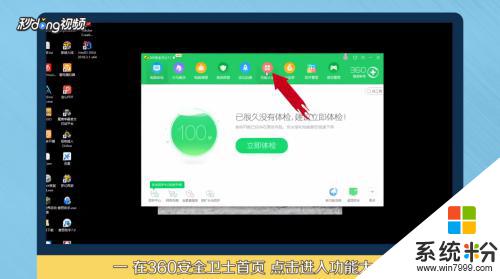 2在搜索栏中搜索“默认软件”并点击打开。
2在搜索栏中搜索“默认软件”并点击打开。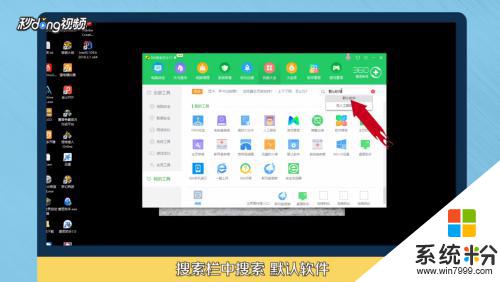 3在“浏览器”栏选择浏览器,点击下方“默认并锁定”即可更改。
3在“浏览器”栏选择浏览器,点击下方“默认并锁定”即可更改。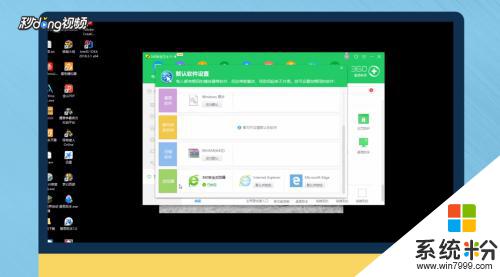 4方法二:打开360浏览器,点击右上方“打开菜单”-“设置”。
4方法二:打开360浏览器,点击右上方“打开菜单”-“设置”。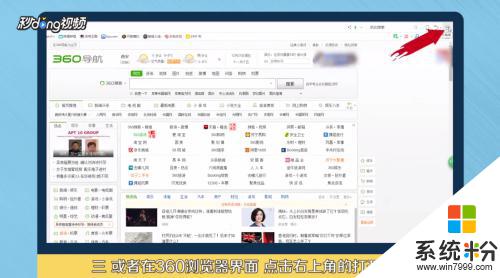 5点击“修改主页”,点击默认浏览器后“点击解锁”-“确定”。
5点击“修改主页”,点击默认浏览器后“点击解锁”-“确定”。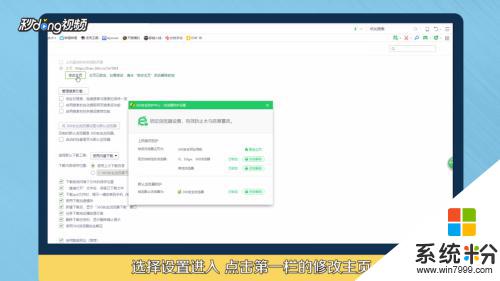 6在下拉列表中选择默认浏览器。
6在下拉列表中选择默认浏览器。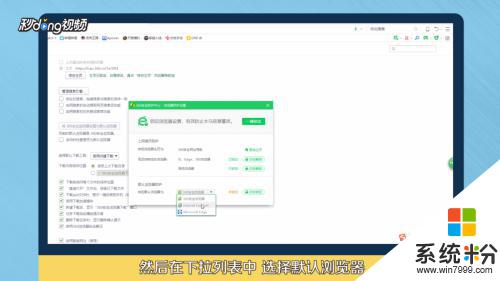 7总结如下。
7总结如下。
以上就是解除360锁定浏览器的方法,如果你遇到相同问题,可以参考本文提供的步骤进行修复,希望这对你有所帮助。
我要分享:
相关教程
- ·360浏览器设置界面怎么找;怎样设定360浏览器
- ·默认浏览器如何锁定 默认浏览器设置的方法有哪些
- ·360浏览器如何设置为默认浏览器 默认浏览器设置的方法有哪些
- ·360浏览器取消双击关闭网页的方法 360浏览器如何取消双击关闭网页?
- ·怎么样把IE设置成默认浏览器并且锁定
- ·360浏览器右键画线该如何取消?打开或关闭360浏览器手势功能的方法 取消360浏览器右键画线该的办法?如何打开或关闭360浏览器手势功能
- ·戴尔笔记本怎么设置启动项 Dell电脑如何在Bios中设置启动项
- ·xls日期格式修改 Excel表格中日期格式修改教程
- ·苹果13电源键怎么设置关机 苹果13电源键关机步骤
- ·word表格内自动换行 Word文档表格单元格自动换行设置方法
